3 maneiras de girar um vídeo no Windows Media Player
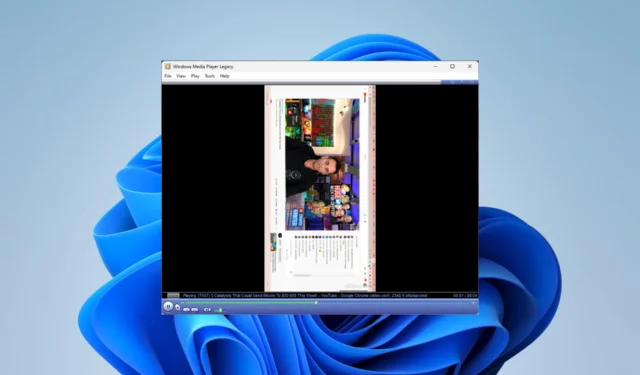
Muitos aplicativos funcionam para reprodução de vídeo no Windows 11. No entanto, você pode querer executar uma manipulação de vídeo extra . Por exemplo, alguns leitores se perguntam se existe uma opção de rotação de vídeo no Windows Media Player.
Analisamos isso e este guia mostrará todas as melhores maneiras de alcançá-lo no player.
Posso girar um vídeo no Windows Media Player?
O reprodutor de mídia não possui nenhuma forma nativa de executar esta função. No entanto, pode haver algumas soluções alternativas, e vamos estudá-las neste artigo. A maioria se incomodará em usar ferramentas de terceiros e importar o vídeo para o reprodutor de mídia.
Como faço para girar um vídeo no Windows Media Player?
1. Use o Windows Movie Maker
- Visite a loja para baixar e instalar o Movie Maker .
- Clique no ícone Girar vídeo .
- Selecione o vídeo que você precisa para girar.
- Clique nos ícones Girar para a direita ou Girar para a esquerda na parte inferior da interface.
- Finalmente, salve o vídeo e carregue-o no Windows Media Player.
2. Use serviços online
- Navegue até o serviço Clideo .
- Clique no botão Escolher arquivo .
- Selecione o vídeo que você precisa para girar.
- Gire-o usando os ícones de rotação e clique em Exportar .
- Por fim, baixe o arquivo e importe-o para o Windows Media Player, e ele será exibido girado.
3. Use o reprodutor VLC
- Primeiro, baixe e instale o VLC do site oficial . Ou inicie o aplicativo se você já o tiver em seu dispositivo.
- Navegue na mídia e, em seguida, abra o arquivo.
- Selecione o vídeo que você precisa para girar.
- Agora, selecione Ferramentas e clique em Efeitos e Filtros.
- Clique na guia Efeitos de vídeo e selecione a opção Geometria.
- Marque a caixa de seleção Transformar e selecione uma opção na lista suspensa.
- Mais uma vez, clique em Mídia e selecione Converter/Salvar.
- Por fim, importe o vídeo girado para o Windows Media Player.
Qualquer uma dessas três soluções alternativas pode fazer o trabalho. Como o Windows Media Player não fornece nativamente a opção de rotação, suas únicas alternativas são essas soluções alternativas usando aplicativos de terceiros.
Com muitas mudanças nos produtos da Microsoft, talvez um dia veremos essa inclusão no reprodutor de mídia, mas até lá, gostaríamos de saber que outra solução alternativa você pode ter tentado. Por favor, diga-nos na seção de comentários abaixo.



Deixe um comentário